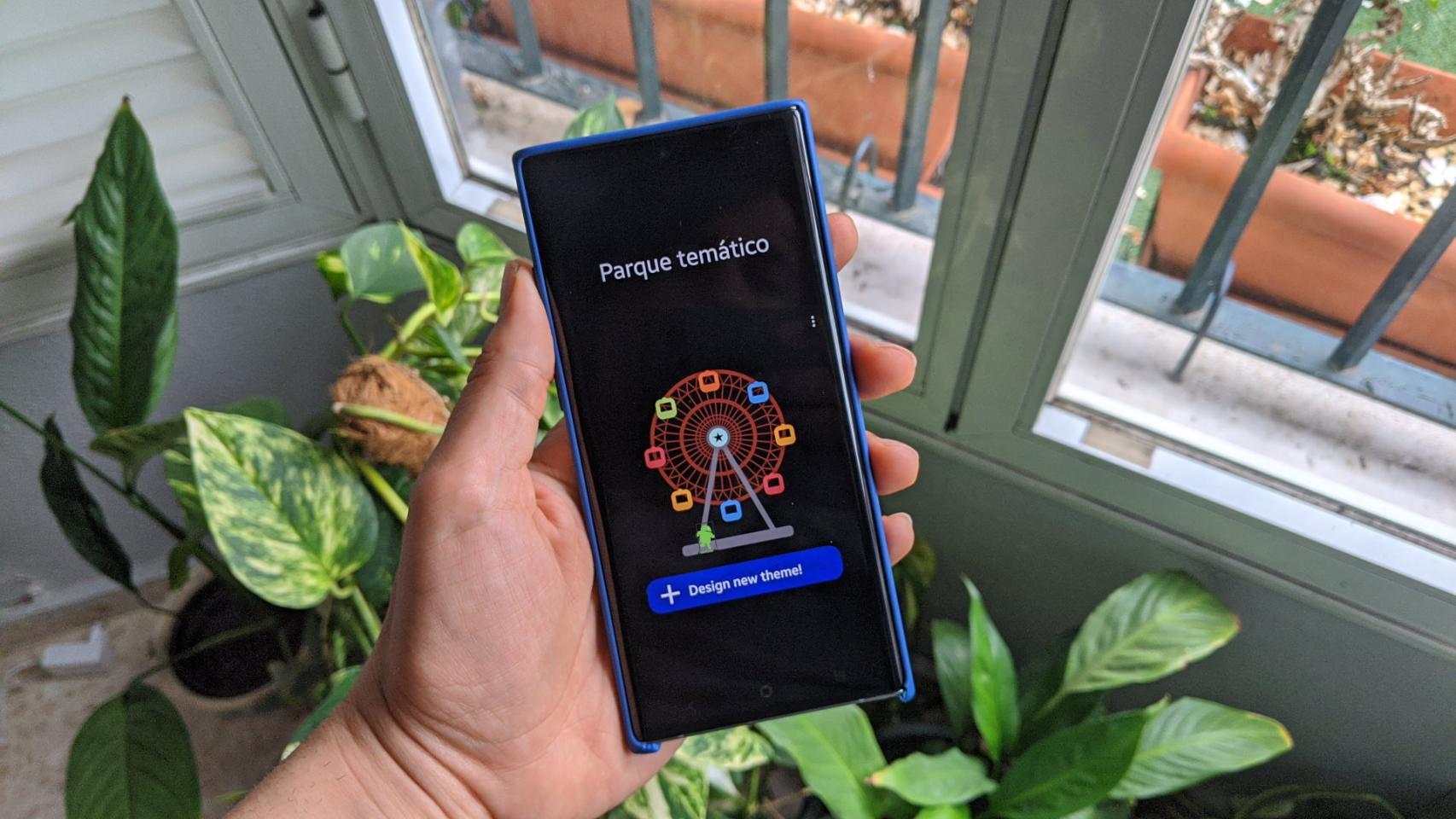La personalización es algo de importancia para los usuarios Android en España. Hay muchas formas de personalizar tu teléfono, desde cambiar el fondo de pantalla, instalar temas diferentes o instalar un launcher. Además, en función de la marca de tu teléfono, tienes algunas opciones de personalización adicionales, como es el caso en un teléfono Samsung.
Los usuarios que tengan un móvil Samsung con One UI en España se encuentran con ciertas opciones de personalización que conviene tener en cuenta, ya que te permiten ajustar el teléfono, ya sea sus funciones o apariencia, a tu gusto. Esto te ayudará a una mejor experiencia de uso del mismo.
Cambia y crea tus propios temas en Samsung
Samsung tiene una aplicación con la que podemos crear nuestros propios temas, que es un aspecto con el que personalizar al máximo nuestro dispositivo. Theme Park (Parque temático) es el nombre de esta aplicación, que podemos descargar desde la Galaxy Store, además de en APK Mirror. En función del fondo de pantalla, la aplicación va a mostrar los patrones de colores y así crear temas en base a dicho fondo. Además, es compatible con el tema oscuro.
Los temas son un aspecto de importancia en la personalización del teléfono, algo que con Theme Park será mucho más fácil, al tener un tema totalmente personalizado, en base al fondo que uses (ya sea uno del teléfono o una foto propia que subas).
Cambia los iconos
One UI de Samsung te da muchas opciones a la hora de personalizar la apariencia de los iconos, incluso dentro de los ajustes es posible. Puede que no te guste la forma de los iconos que nos encontramos por defecto en el teléfono, por lo que tienes una serie de opciones disponible dentro de la app de temas de la marca. En ella nos encontramos con diversos tamaños y formas para estos iconos, para que selecciones la que te gusta más.
La selección de iconos es variada, porque tenemos opciones muy modernas, otras más divertidas, más clásicas… De manera que podrás decidir la apariencia que le quieres dar a tu teléfono Samsung con dichos iconos. Aunque podrás cambiarlo siempre que quieras.
Personaliza Always On Display
Always On Display es una característica presente en los teléfonos Samsung desde hace varios años. Nos muestra la hora y fecha sobre una pantalla negra, si no decidimos cambiar su apariencia. Muchos usuarios apuestan por usar esta función en sus teléfonos, pero para sacarle el máximo partido, podemos personalizar dicha apariencia desde los ajustes del teléfono.
- Abre los Ajustes de tu teléfono.
- Entra en Pantalla Bloqueo.
- Acude a la opción Always On Display.
- Activa esta opción.
- Configura el tipo de reloj y el fondo.
Notificaciones en la pantalla de bloqueo
En los teléfonos Android podemos elegir que las notificaciones se muestren en la pantalla de bloqueo, si bien hay veces en las que algo va mal y no salen. Por defecto, estas notificaciones se muestran con una forma determinada, que bloquea el fondo en la pantalla de bloqueo. Por suerte, los teléfonos de Samsung permiten configurar la manera en la que queremos mostrar dichas notificaciones, de modo que se ajusten mejor a esta pantalla y a nuestro gusto.
- Abre los ajustes.
- Entra en el apartado Pantalla Bloqueo.
- Acude a la opción de Notificaciones.
- Configura su apariencia.
- Si cambiar el estilo (iconos o información), pulsa en Ver estilo.
Configura la iluminación Edge de Samsung
Si tienes alguno de los Galaxy S20, habrás visto el sustituto al LED de notificaciones que la marca ha introducido. Se trata de iluminación Edge, una función de la que os hablamos hace unos meses, que podemos activar si queremos. Esta función permite que una parte de la pantalla se ilumine cuando recibimos una notificación. En los ajustes podemos elegir el tipo de iluminación que queremos, tanto la forma como su ubicación, siguiendo estos pasos:
- Abre los Ajustes.
- Seleccionamos la opción Pantalla.
- Vamos a Pantalla Edge.
- Pulsamos en Iluminación Edge.
- Seleccionamos el Estilo de iluminación para así poder personalizar el color, los efectos, la anchura, la transparencia y la duración de la iluminación del borde.
- Seleccionamos Mostrar iluminación de borde.
- Elegimos qué apps pueden activar la iluminación del borde.